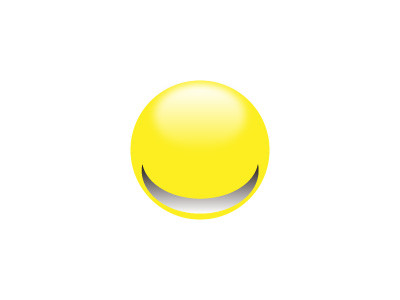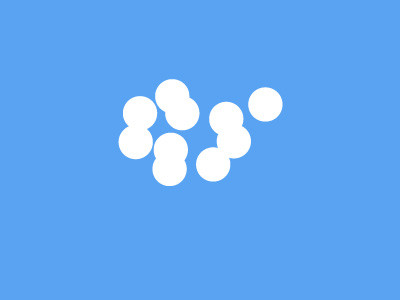複合パスを利用して写真文字を描く
複合パスを使用して写真を切り抜いた文字を作成します。
3、文字をアウトライン→グループ化(すでにグループ化されてる状態なら必要なし)

5、画像と文字を選択してクリッピングマスクを作成で完成。※画像はさらにドロップシャドウをかけてます。

イラストレーターでミラーボールを描く
①まずはイラストレーターでタイル模様を描きます。

②シンボルへ登録します。
③3Dフィルタを使用して立体球面を描くの要領でまず半円をつくります。

④効果→3D→球面体にし、球面を作り、「マッピング」で登録したシンボルを配置して位置を整えます。
⑤ミラーボールの原型が完成です。イラストレーターからPSDに書き出しします。